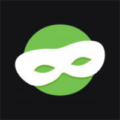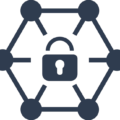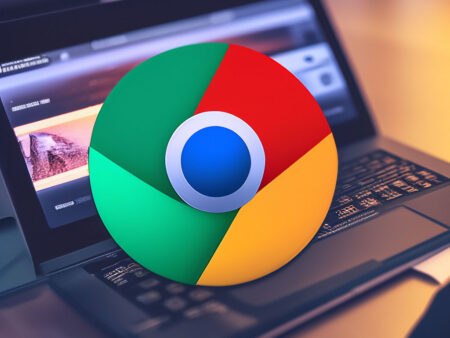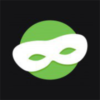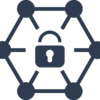Антидетект-браузер Incoigniton используется для различных целей, где нужна анонимность. Это может быть одновременная работа с несколькими аккаунтами в социальных сетях, букмекерских конторах и на других ресурсах, где подобные действия запрещены. Сегодня мы разберем, как настраивать прокси для Incogniton, и какой тип подключения подойдет для конкретных задач.
Возможности антидетект-браузера в связке с прокси
Incogniton создает уникальный отпечаток на основе IP, часового пояса и настроек WebRTC (стандарт, который описывает передачу потоковых аудиоданных, видеоданных и контента между браузерами). С помощью браузера можно создавать два и более аккаунтов практически на любых ресурсах, где это запрещено правилами.
В связке с прокси Incogniton создает больше анонимности и улучшает безопасность вашего компьютера. Также можно выбрать иностранный прокси, чтобы получить доступ к ресурсам, к которым доступ из России закрыт.
Программа работает с бесплатными и платными прокси. Однако для создания нескольких аккаунтов рекомендуем использовать платные варианты. Так как бесплатные прокси свободные в доступе, одним IP могут пользоваться тысячи пользователей, в результате чего анонимность не обеспечивается.
Настройка прокси в Incogniton
Для работы с прокси в браузере потребуются следующие данные:
- тип прокси (SOCKS4, SOCKS5, HTTP / s);
- адрес прокси;
- порт;
- логин и пароль.
Внимание! Если вы не знаете, где искать данные – спросите у провайдера.
Для настройки прокси выполните следующие действия.
На главной странице выберите «Новый профиль».
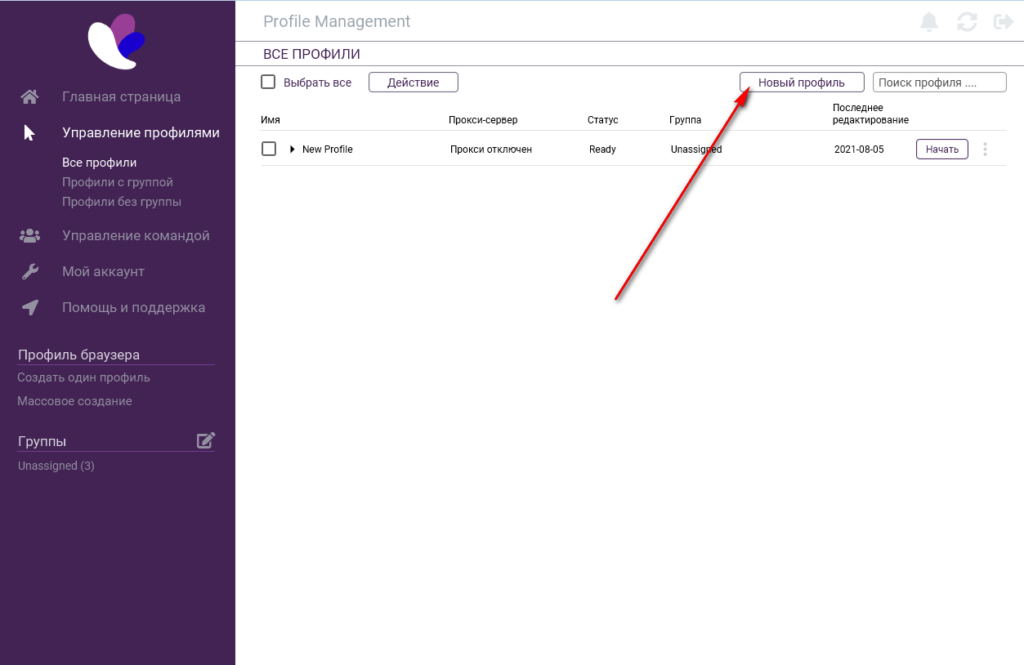
Перейдите на вкладку «Прокси-сервер».
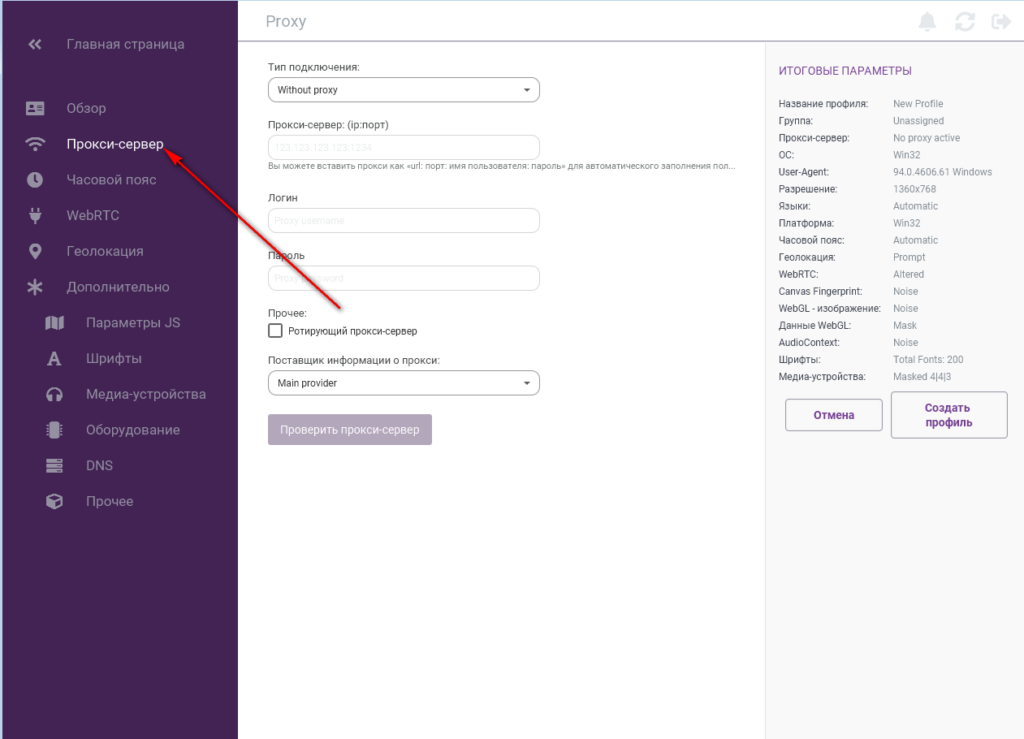
Выберите тип подключения из списка.
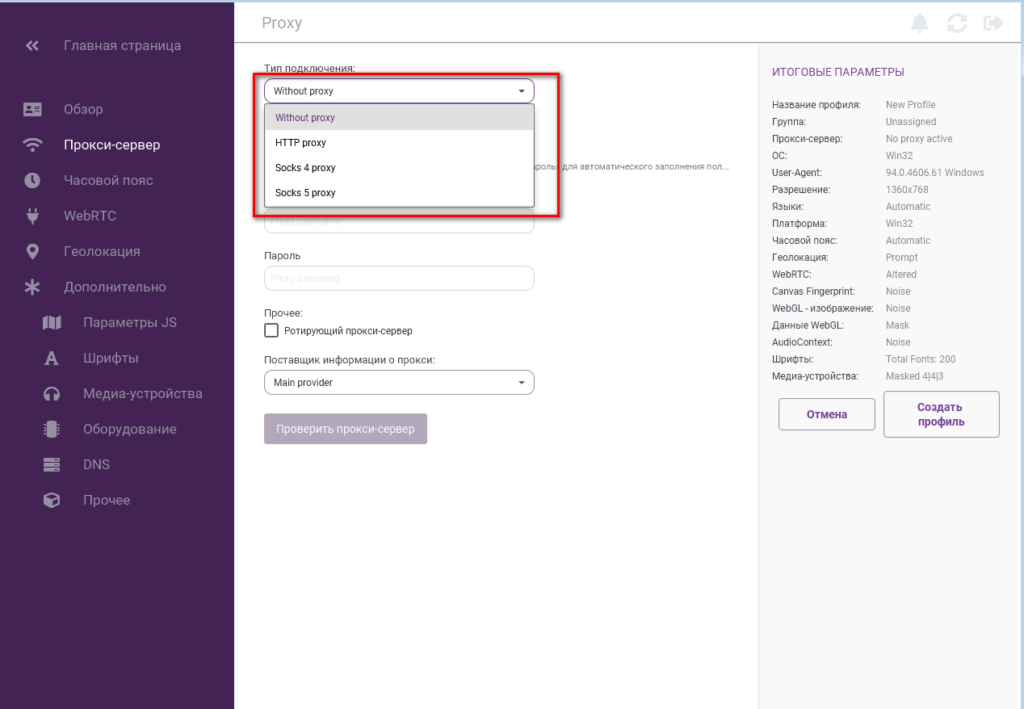
прокси-сервер и название порта введите через двоеточие. Например, 150.123.223.56:13180.
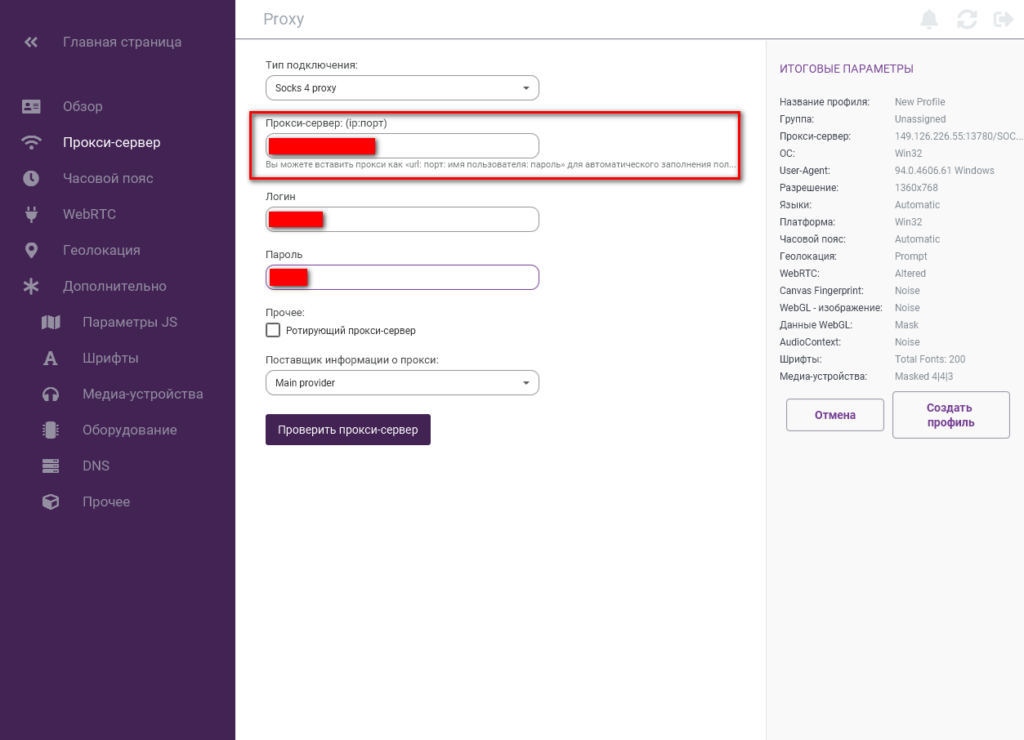
Укажите логин и пароль в соответствующих полях.
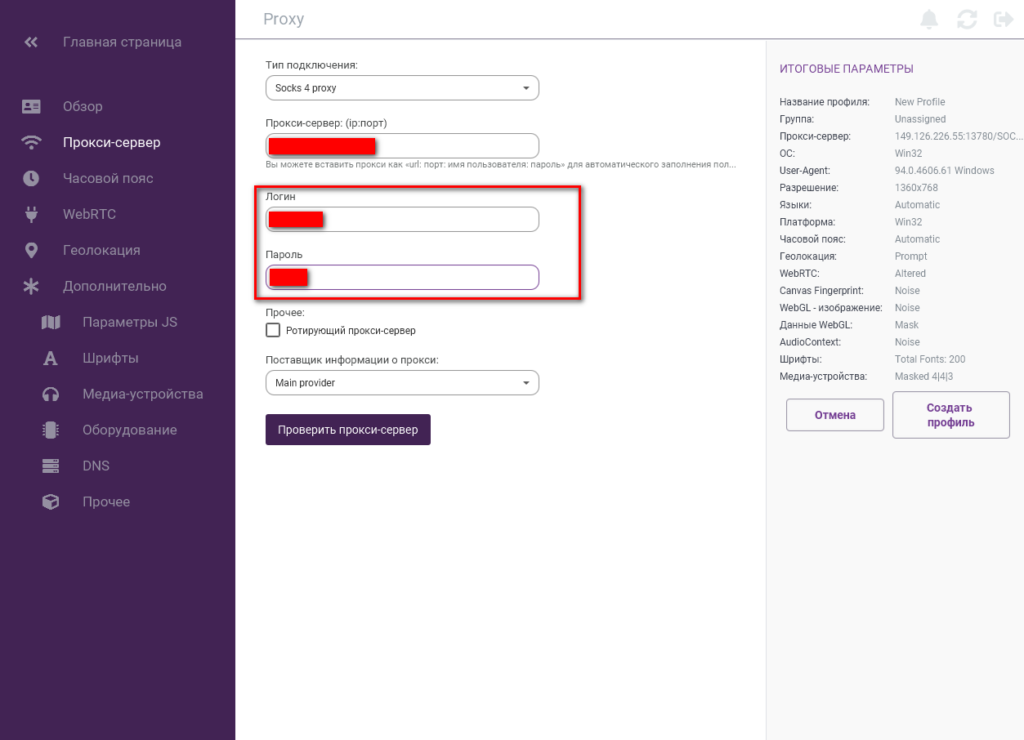
Кликните по кнопке «Проверить прокси». Если все хорошо, надписи будут зелеными.
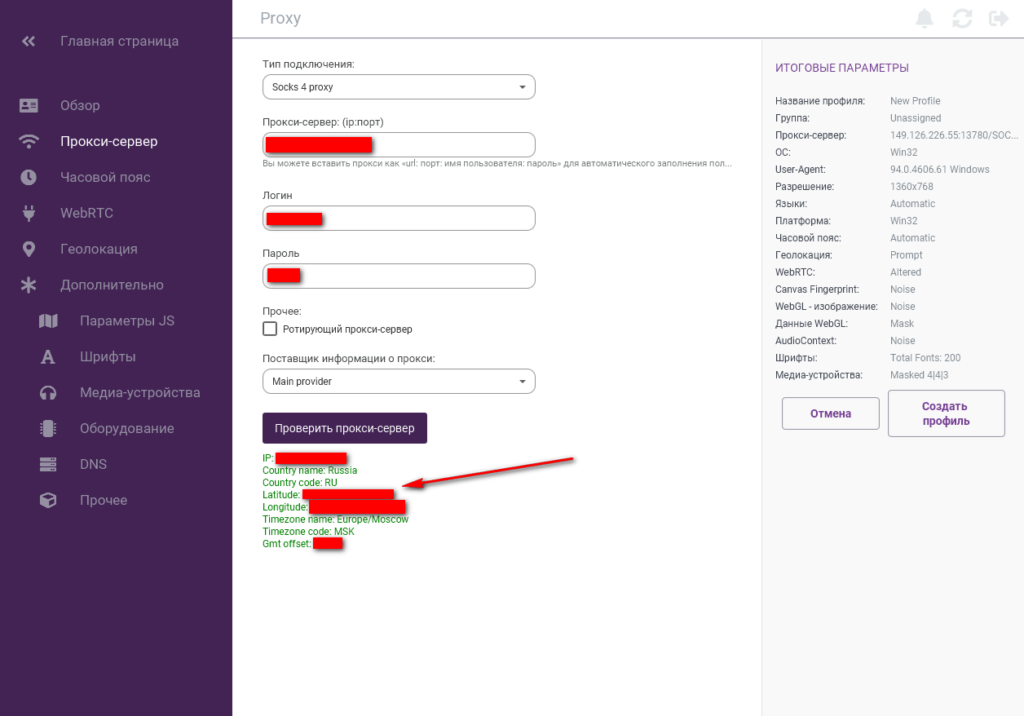
Нажмите на кнопку «Создать профиль».
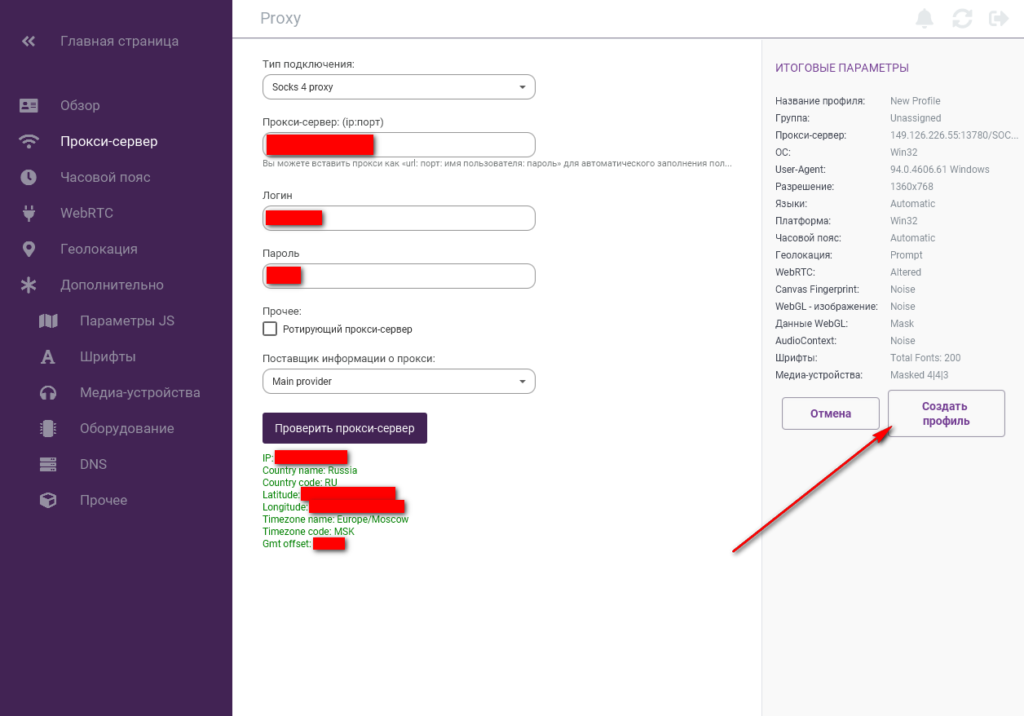
В программе предусмотрены настройки для ротирующих прокси. Это прокси, который автоматически сменяет IP из пула. Подходит в тех случаях, когда пользователь использует динамические серверы.
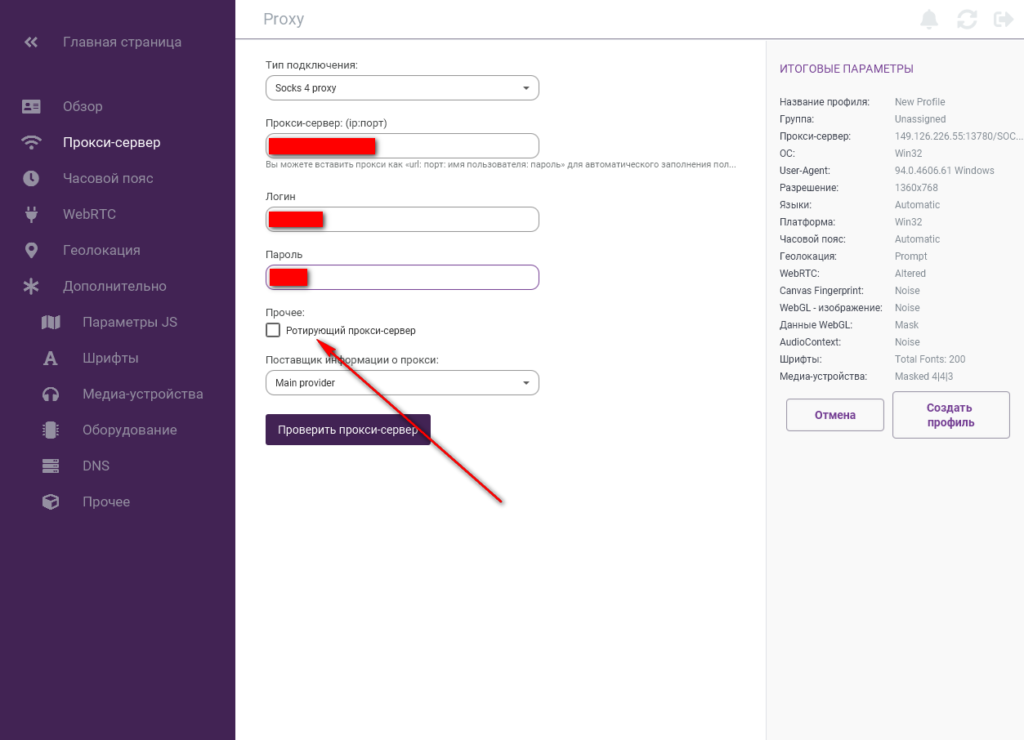
Можно запустить несколько сессий одновременно. В каждой сессии есть возможность открыть неограниченное количество вкладок. Копии могут быть не связаны.
Возможные ошибки при настройке прокси в Incogniton
Иногда, даже после правильных настроек прокси может не заработать. Чтобы найти ошибку, нужно исключить все возможные проблемы, связанные с подключением через прокси-сервер.
Вначале попробуйте отключить прокси в Incogniton. Если соединение работает, нужно сообщить об этом провайдеру прокси.
Если прокси работает в другом ПО, выполните следующие действия в Incogniton.
Отключите автоматическое определение часового пояса. Перейдите во вкладку «Часовой пояс» (1), переведите ползунок «Заполните часовой пояс на основе IP» (2) и выберите геолокацию, которая привязана к прокси (3).
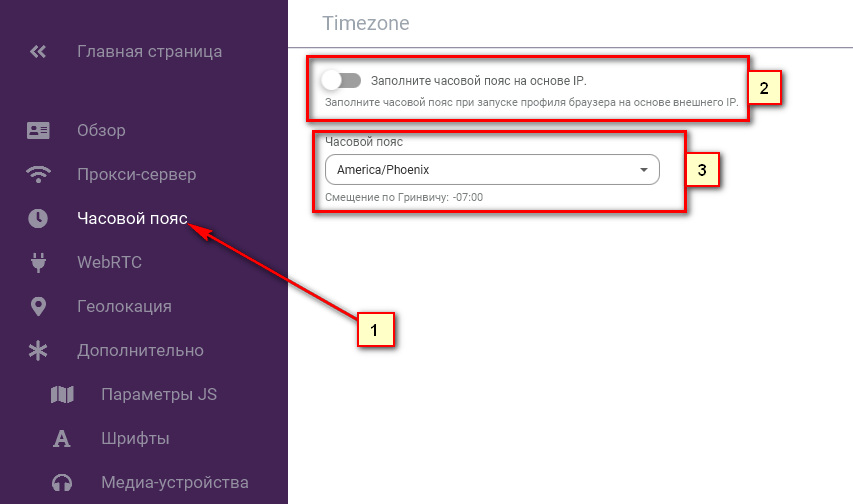
Отключите автоматическое заполнение WebRTC. Откройте вкладку WebRTC (1). Передвиньте ползунок «Автоматически заполнять WebRTC IP на основе IP-адреса» в состояние «Откл» (2). Введите в поле «Общедоступный IP-адрес»* вручную (3). Режим для WebRTC должен быть «Фейковый» (4).
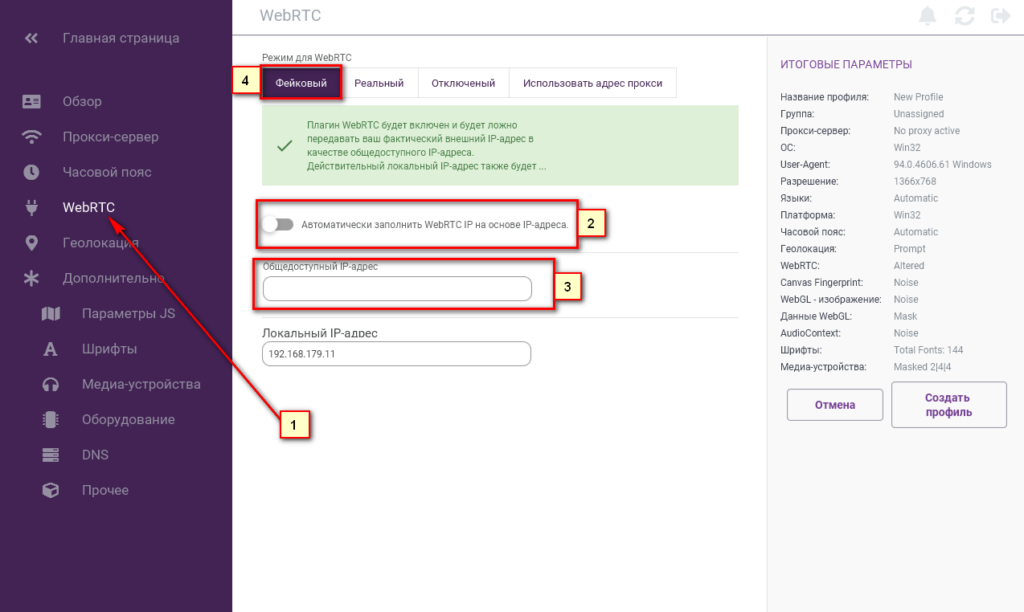
Отключите автоматическую геолокацию. Откройте пункт «Геолокация» (1). Выберите режим геолокации «По умолчанию» (2). Передвиньте ползунок «Заполнить геолокацию на основе IP-адреса» (3). Укажите координаты вручную (4). В качестве альтернативы, можно просто заблокировать параметр (5).
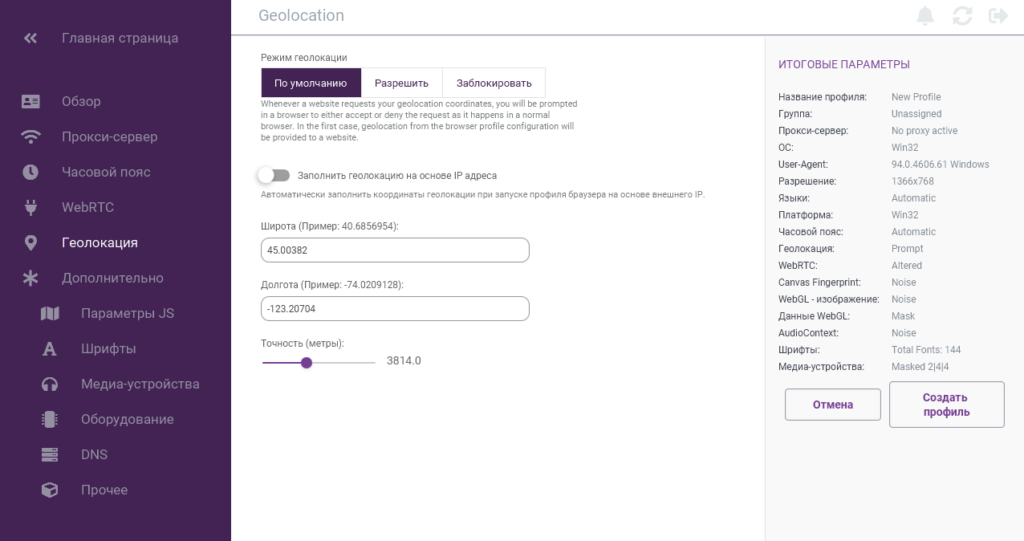
*Внимание! Общедоступный адрес – это IP который устройства будут использовать для распознавания данной сети. В нашем случае это IP прокси от провайдера.
Если прокси не работает на другом браузере, а методы бесполезны, скорее всего проблема в самом компьютере. Рекомендуется вызвать мастера для проверки системы.